Giao diện thiết kế với các chủ đề mặc định trên iPhone khá nhàm chán. Nếu muốn tùy chỉnh và quản lý các gói chủ đề trên iPhone, người dùng có thể cài đặt tinh chỉnh SnowBoard. Tinh chỉnh này sẽ cài đặt với các thiết bị iOS đã jailbreak, có tính năng quản lý và tùy biến giao diện với các gói chủ đề tải về từ các kho lưu trữ khác trên iPhone. Đặc biệt tweak SnowBoard có dung lượng tương đối nhẹ. Bài viết dưới đây sẽ hướng dẫn bạn đọc cách sử dụng tweak SnowBoard trên iPhone.
- Cách biến Control Center trong suốt trên iPhone
- Cách mang Auto Lock lên Control Center iOS 11
- Cách thêm nút tắt máy, khởi động lại vào Control Center iOS 11
Hướng dẫn dùng tweak SnowBoard iPhone
Bước 1:
Hiện tại tinh chỉnh có thể tải từ kho lưu trữ Hbang hoặc Chariz trên Cydia. Người dùng có thể truy cập trực tiếp vào 2 nguồn dưới đây.
- https://repo.chariz.io/
- https://hbang.ws/
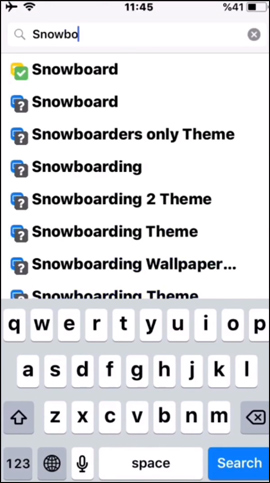
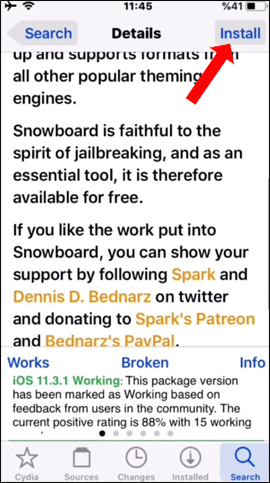

Bước 2:
Sau khi cài đặt truy cập vào Settings rồi chọn tinh chỉnh SnowBoard. Theo mặc định tinh chỉnh đã được kích hoạt để sử dụng. Nhấn vào Icon Options.
Tại giao diện mới người dùng sẽ có các tùy chỉnh biểu tượng trên màn hình chính, gồm kích thước icon, độ cong viền icon, ẩn nhãn biểu tượng.
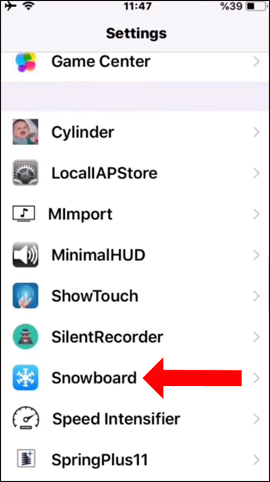
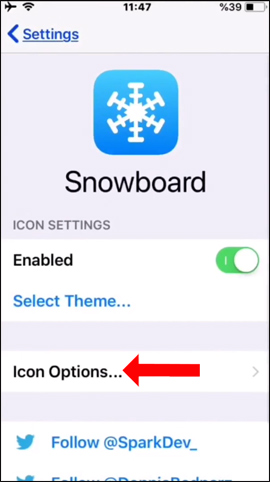
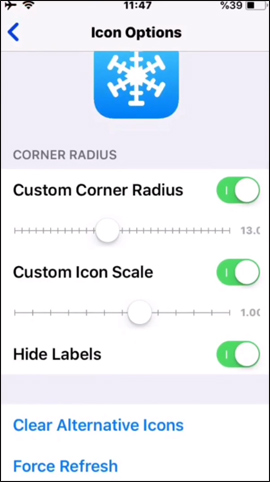
Bước 3:
Quay trở lại giao diện chính của tinh chỉnh nhấn Select Theme… Sau đó chọn vào theme muốn sử dụng. Theme sẽ được tải từ nhiều nguồn khác.
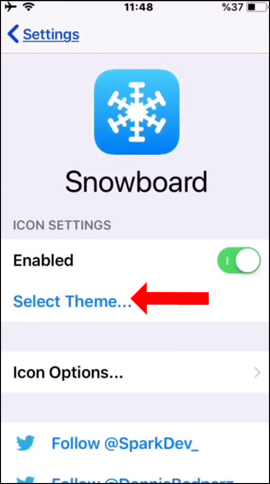
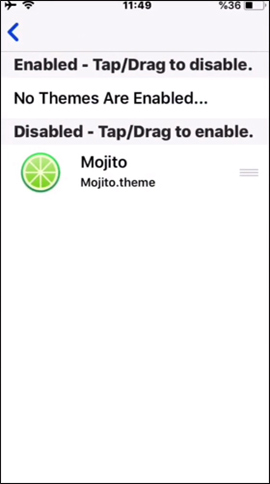
Bước 4:
Ngoài ra tinh chỉnh SnowBoard còn có thêm tính năng chỉnh sửa nhanh biểu tượng ứng dụng, khi chuyển về chế độ gỡ bỏ chạm và giữ biểu tượng. Khi nhấn 2 lần liên tiếp vào icon sẽ chuyển sang giao diện tùy chỉnh.
Tại đây người dùng có thể thay thế biểu tượng ứng dụng mặc định bằng các biểu tượng khác, thay thế biểu tượng ứng dụng mặc định bằng biểu tượng của ứng dụng khác, thay biểu tượng ứng dụng bằng hình ảnh trong thư viện.
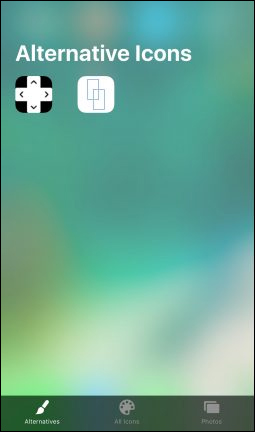
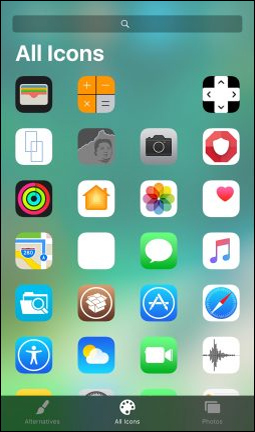
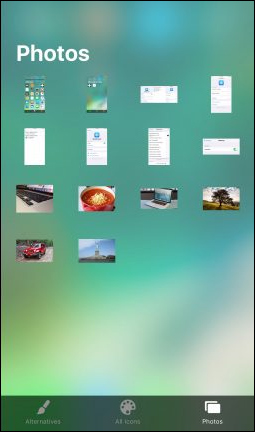
Xem thêm:
- Cách bật nút Home ảo trên iPhone
- Cách điều chỉnh độ trong suốt nút Home ảo trên iOS 11
- Thay đổi màu sắc bàn phím với Laetus – Tweak trên iOS 11
Chúc các bạn thực hiện thành công!
 Công nghệ
Công nghệ  AI
AI  Windows
Windows  iPhone
iPhone  Android
Android  Học IT
Học IT  Download
Download  Tiện ích
Tiện ích  Khoa học
Khoa học  Game
Game  Làng CN
Làng CN  Ứng dụng
Ứng dụng 















 Linux
Linux  Đồng hồ thông minh
Đồng hồ thông minh  macOS
macOS  Chụp ảnh - Quay phim
Chụp ảnh - Quay phim  Thủ thuật SEO
Thủ thuật SEO  Phần cứng
Phần cứng  Kiến thức cơ bản
Kiến thức cơ bản  Lập trình
Lập trình  Dịch vụ công trực tuyến
Dịch vụ công trực tuyến  Dịch vụ nhà mạng
Dịch vụ nhà mạng  Quiz công nghệ
Quiz công nghệ  Microsoft Word 2016
Microsoft Word 2016  Microsoft Word 2013
Microsoft Word 2013  Microsoft Word 2007
Microsoft Word 2007  Microsoft Excel 2019
Microsoft Excel 2019  Microsoft Excel 2016
Microsoft Excel 2016  Microsoft PowerPoint 2019
Microsoft PowerPoint 2019  Google Sheets
Google Sheets  Học Photoshop
Học Photoshop  Lập trình Scratch
Lập trình Scratch  Bootstrap
Bootstrap  Năng suất
Năng suất  Game - Trò chơi
Game - Trò chơi  Hệ thống
Hệ thống  Thiết kế & Đồ họa
Thiết kế & Đồ họa  Internet
Internet  Bảo mật, Antivirus
Bảo mật, Antivirus  Doanh nghiệp
Doanh nghiệp  Ảnh & Video
Ảnh & Video  Giải trí & Âm nhạc
Giải trí & Âm nhạc  Mạng xã hội
Mạng xã hội  Lập trình
Lập trình  Giáo dục - Học tập
Giáo dục - Học tập  Lối sống
Lối sống  Tài chính & Mua sắm
Tài chính & Mua sắm  AI Trí tuệ nhân tạo
AI Trí tuệ nhân tạo  ChatGPT
ChatGPT  Gemini
Gemini  Điện máy
Điện máy  Tivi
Tivi  Tủ lạnh
Tủ lạnh  Điều hòa
Điều hòa  Máy giặt
Máy giặt  Cuộc sống
Cuộc sống  TOP
TOP  Kỹ năng
Kỹ năng  Món ngon mỗi ngày
Món ngon mỗi ngày  Nuôi dạy con
Nuôi dạy con  Mẹo vặt
Mẹo vặt  Phim ảnh, Truyện
Phim ảnh, Truyện  Làm đẹp
Làm đẹp  DIY - Handmade
DIY - Handmade  Du lịch
Du lịch  Quà tặng
Quà tặng  Giải trí
Giải trí  Là gì?
Là gì?  Nhà đẹp
Nhà đẹp  Giáng sinh - Noel
Giáng sinh - Noel  Hướng dẫn
Hướng dẫn  Ô tô, Xe máy
Ô tô, Xe máy  Tấn công mạng
Tấn công mạng  Chuyện công nghệ
Chuyện công nghệ  Công nghệ mới
Công nghệ mới  Trí tuệ Thiên tài
Trí tuệ Thiên tài